台式机蓝牙怎么连接蓝牙音箱
更新时间:2024-01-16 09:06:20作者:jiang
随着科技的不断发展,蓝牙音箱已经成为我们日常生活中不可或缺的音频设备,对于使用Win10台式电脑的用户来说,连接蓝牙音箱可能会带来一些困扰。如何在Win10台式电脑上连接蓝牙音箱呢?在本文中我们将为大家介绍一些简单的步骤和技巧,帮助您顺利连接台式机和蓝牙音箱,让您享受高品质的音乐体验。
操作方法:
1.先打开蓝牙音箱的开关,没电的话可以充着电打开开关!

2.在电脑右下角打开向上的箭头,点击蓝牙图标进入蓝牙界面。
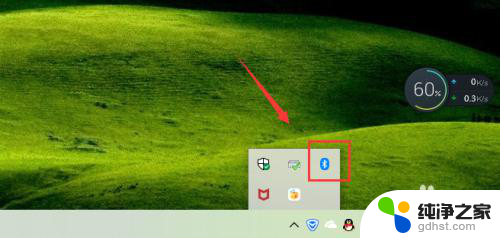
3.点击添加蓝牙或其它设备,如下图!
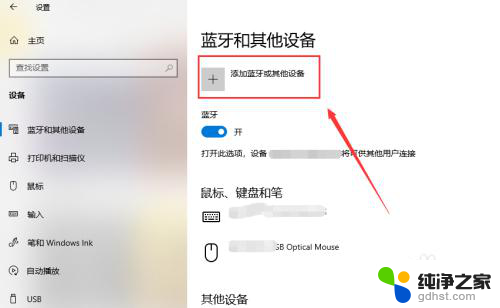
4.选择蓝牙,进行蓝牙设备的搜索工作!
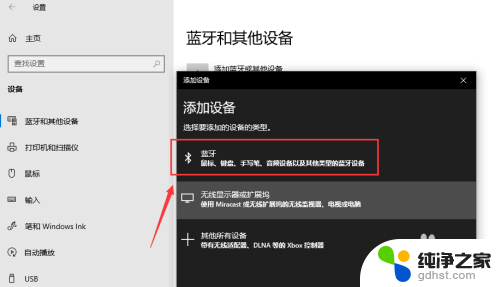
5.搜索到蓝牙音箱后点击音箱进入连接界面,连接需要一点时间!
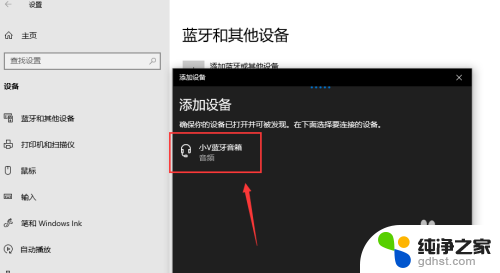
6.你的设备连接已经成功,这样就是蓝牙配对连接好啦。下面可以开始音乐播放了,我试了下很不错!
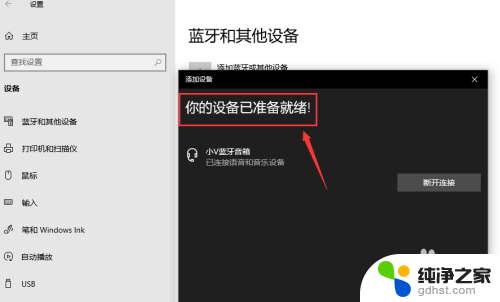

7.总结;
1、打开蓝牙音箱的开关
2、台式电脑打开蓝牙界面,搜索蓝牙设备
3、蓝牙设备进行配对,连接成功台式电脑就能播放声音了。
以上就是如何连接蓝牙音箱的全部内容,如果你遇到了这种情况,可以尝试按照以上方法解决,希望这些方法对你有所帮助。
- 上一篇: 如何看隐藏的文件夹
- 下一篇: 电脑电源风扇转速怎么调
台式机蓝牙怎么连接蓝牙音箱相关教程
-
 台式电脑如何连蓝牙音箱设备
台式电脑如何连蓝牙音箱设备2024-01-29
-
 台式电脑连接蓝牙耳机没声音
台式电脑连接蓝牙耳机没声音2024-04-19
-
 电脑能不能连接蓝牙音箱
电脑能不能连接蓝牙音箱2024-04-27
-
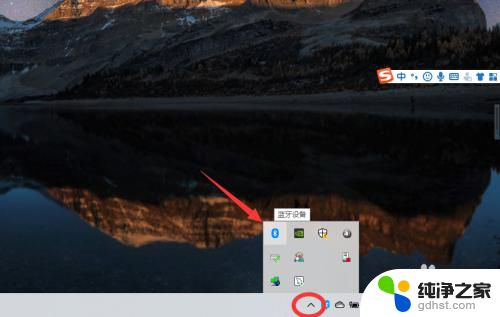 台式电脑能蓝牙连接耳机吗
台式电脑能蓝牙连接耳机吗2024-05-06
win10系统教程推荐